|
重要提示 已从下一版本的 SharePoint 中删除 Access Services 2010 和 Access Services 2013。 建议不要创建新的 web 应用,可将现有应用迁移到替代平台,如Microsoft Power App。 可以与 Dataverse 共享 Access 数据。Dataverse 是一种云数据库,可在其上构建面向 Web、手机或平板电脑的 Power Platform 应用、自动化工作流、虚拟代理等。 有关详细信息,请参阅 入门:将 Access 数据迁移到 Dataverse。 |
当你拥有自定义 Access Web 应用并且准备好将其共享到其原始网站之外时,你可以将该应用另存为程序包,并将其上传到应用程序目录站点或 SharePoint 应用商店。 我们将演练这些步骤。
注意: 本文不适用于 Access 桌面数据库。
保存 Access 应用进行部署
保存 Web 应用以分发到应用程序目录或 SharePoint 应用商店时,"保存 以 部署"是最佳选项。 此选项允许你锁定 Web 应用,以便用户无法更改它。 此选项还允许您在更新之后升级 Web 应用,并且您希望将这些更新分发到应用程序目录或 SharePoint 应用商店中的 Web 应用。
-
在 Access 中打开 Web 应用,并单击"文件>另存为>"以用于部署。
注意: 如果未看到"保存以部署"选项,则 Access Web 应用不在Microsoft 365 或 SharePoint Online 网站上,或者计算机上未安装 Office 2013 Service Pack 1 (SP1) 或更高版本。 你仍然可以将 Web 应用另存为包,但并没有太多选项,例如锁定应用的选项。
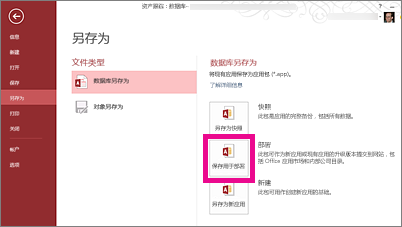
-
输入 Web 应用包的标题并根据需要调整版本号。
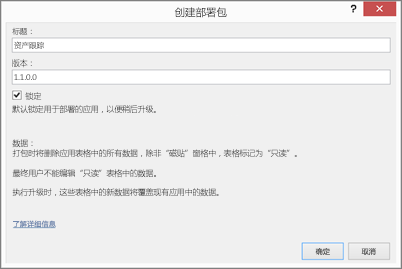
-
如果要 阻止用户 更新分发的 Web 应用,请保留选中"锁定"复选框。
警告: 锁定 Web 应用之前,请确保保存 Web 应用的未锁定副本。 否则,将无法打开 Web 应用进行编辑。
-
单击“确定”,浏览到要保存文件的文件夹,然后单击“确定”。
-
有关"保存部署"选项和其他选项的详细信息,请参阅"创建 Access 应用包"。
创建 Web 应用包后,即可在应用程序目录或 SharePoint 应用商店中分发它。 选择适用于你的情况的以下部分之一。
将 Web 应用包上传到应用程序目录
应用程序目录网站是您的组织中的人员可以分发和管理其他人可添加到其网站的自定义应用的私人位置。 如果以前尚未将 Access Web 应用上传到应用程序目录,可能首先需要执行其他步骤,包括创建应用程序目录网站(如果尚未创建)。 请参阅 "使用应用程序目录"使自定义业务应用可用于 SharePoint Online 环境。
将 Access Web 应用包上传到应用程序目录网站
-
转到应用程序目录网站。 如果您是 SharePoint Online 管理员,请在您的网站顶部单击“管理”>“SharePoint”>“应用程序”>“应用程序目录”,然后单击您的应用程序目录网站的名称。
注意: 如果您不是 SharePoint Online 管理员,您不会看到“管理”链接,您需要从“管理”中获取应用程序目录网站的 URL。 至少需要是应用程序目录网站的网站集管理员,才能上载到应用程序目录。
-
在应用程序目录网站的主页上,单击“分发适用于 SharePoint 的应用程序”图块(或单击导航中的“适用于 SharePoint 的应用程序”)。
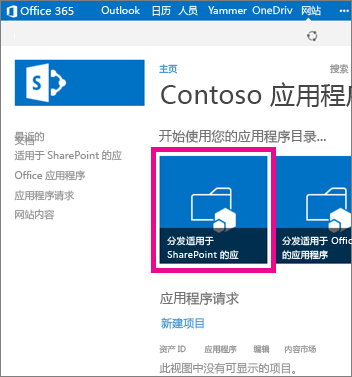
-
在“SharePoint 相关应用”库中,单击“新建应用”。
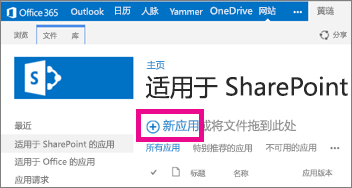
-
通过浏览找到您此前保存的 .app 包文件,然后单击“确定”。
-
在属性窗体中,查看或更新 应用 的名称。 你还可以指定其他内容,例如“说明”。 上传应用并非属性窗体中列出的全部信息都是必需的。 对于图像大小这一类信息,请按照以下说明进行操作。 请特别注意以下项目:
-
如果你希望使用图标来表示应用程序目录中的应用,请在"图标 URL"字段中输入该图标的 URL。
-
如果要对应用进行分类,以便它出现在特定类别下,请选择或指定 一个类别。
-
如果要向应用用户提供帮助和操作说明信息,请在"支持 URL"字段中输入该URL。
-
请务必选中“已启用”复选框,这样用户才能将该应用程序添加到网站。
-
如果您希望应用程序列入应用程序目录的“值得注意”内容视图,请选中“特色”复选框。
-
单击“保存”。
Access Web 应用现在应可供用户通过单击"设置"或"添加应用">添加到其网站。 如果要更新 Web 应用,将以前版本的 Web 应用添加到网站的人现在将看到升级其网站上 Web 应用的机会。
将 Web 应用包上传到 SharePoint 应用商店
SharePoint 商店是一个公共市场,人们在这里向全球 SharePoint 的其他用户共享和销售应用。 如果之前尚未将应用上载到 SharePoint 应用商店,则首先可能需要执行几个步骤。 有关帮助,请参阅 "发布适用于 SharePoint 的应用"或考虑上载到组织创建的应用程序目录。







